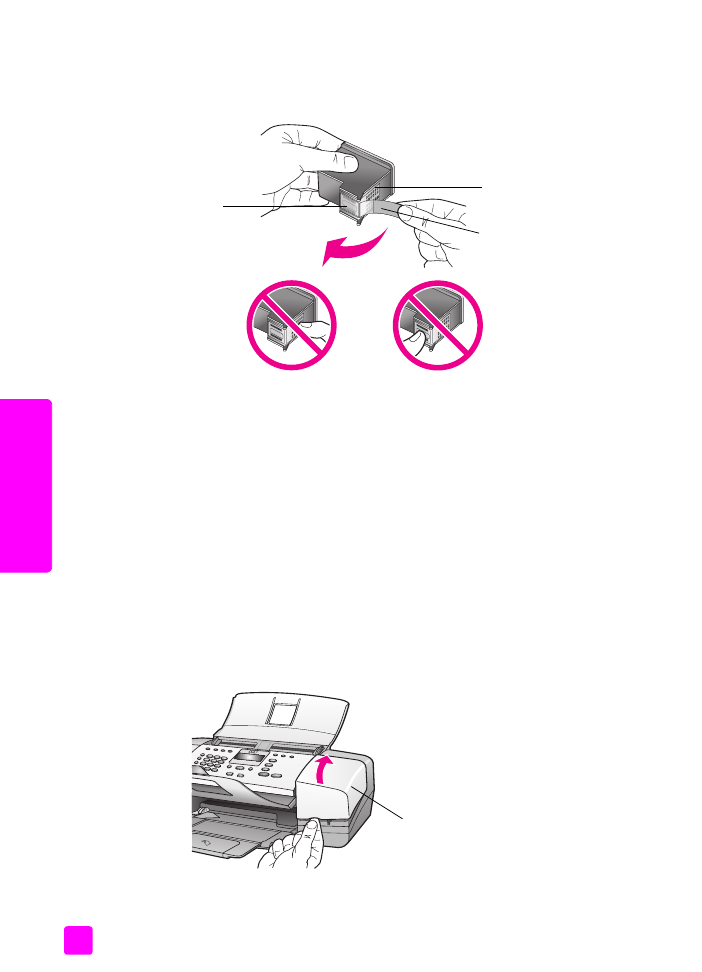
zamjena spremnika za ispis
Na prednjem zaslonu pojavljuje se poruka koja vas obavještava o niskoj razini
tinte spremnika za ispis. Razinu tinte također možete provjeriti pomoću
HP Director (HP Upravljanje) na vašem računalu. Upute potražite
u
provjeravanje razine tinte
na stranici 85. Kada dobijete ovu poruku,
preporuča se da imate pripravan rezervni spremnik za ispis. Ako ispisani tekst
djeluje izblijedjelo ili općenita kvaliteta ispisa oslabi, trebali biste zamijeniti
spremnike za ispis.
Ove će vam upute također trebati kod vađenja spremnika za ispis s crnom bojom
kada budete htjeli koristiti spremnik za ispis fotografija vrhunske kvalitete.
Informacije o naručivanju zamjenskih spremnika za ispis potražite u
naručivanje
spremnika za ispis
na stranici 81.
1
Uključite HP Officejet, podignite i otvorite vratašca za pristup spremnicima
s tintom.
Nosilac spremnika s tintom se pomiče te ga možete vidjeti.
Plastična traka
s ružičastim
jezičcem
(treba ukloniti)
Zlatno-obojeni
kontakti
Raspršivači
tinte ispod trake
Nemojte dodirivati zlatno-obojene kontakte ili raspršivače tinte
Vratašca za pristup
spremnicima s
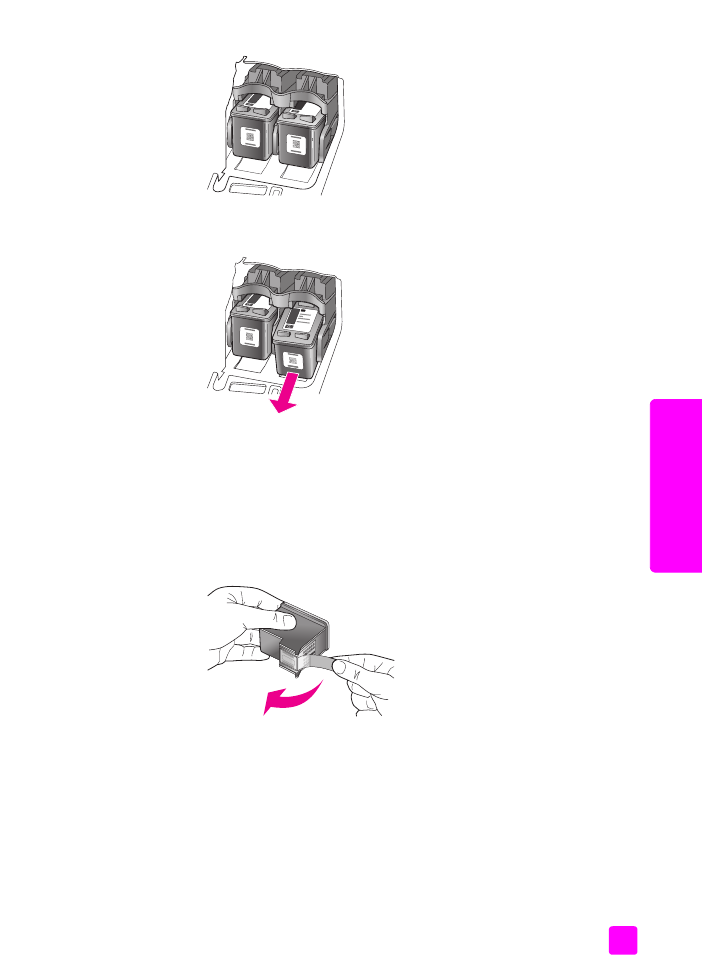
upute za korištenje
održavanje vašeg hp officejet
89
održa
vanje ur
eđaja
hp
of
ficejet
2
Kad se nosač prestane micati, pritisnite vrh spremnika za ispis, a zatim ga
povucite prema sebi kako biste ga oslobodili iz utora u kome se nalazi.
Napomena:
Pojava nakupine tinte u utorima spremnika za ispis je
uobičajena.
3
Ako vadite spremnik s crnom tintom radi instaliranja spremnika s tintom za
ispis fotografija, spremite ga u štitnik spremnika s tintom. Za detaljnije
informacije o štitniku spremnika s tintom za ispis, vidi
korištenje štitnika
spremnika s tintom za ispis
na stranici 91.
4
Pažljivo otpakirajte novi spremnik za ispis, dodirujte samo crnu plastiku te
uklonite traku pomoću ružičastog jezičca za povlačenje.
Oprez!
Nemojte dodirivati zlatno-obojene kontakte ili raspršivače
tinte.
Kad uklonite plastičnu traku, odmah postavite spremnik za ispis kako ne bi
došlo do sušenja tinte u raspršivačima.
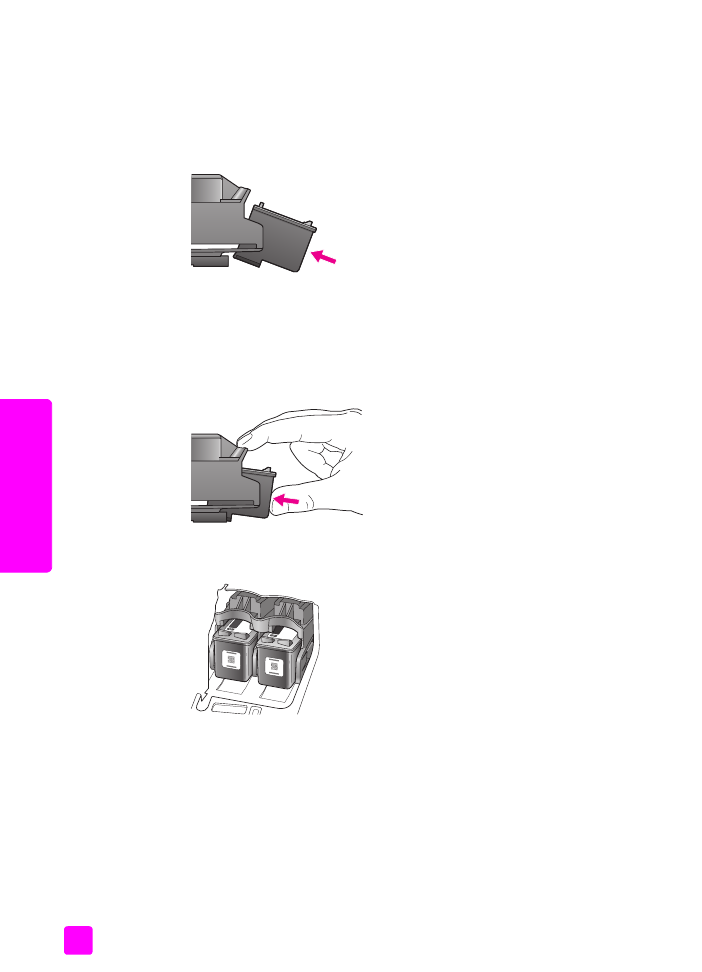
hp officejet 4200 series
poglavlje 8
90
održa
vanje ur
eđaja
hp
of
fice
jet
5
Okrenite spremnik s crnom tintom ili tintom za ispis fotografija tako da se
naljepnica HP nalazi na vrhu. Gurnite spremnik za ispis pod blagim kutom
u desnu stranu nosioca spremnika s tintom.
Čvrsto pritisnite dok se spremnik ne smjesti na svoje mjesto.
Oprez!
Nemojte pokušavati gurnuti spremnik izravno u utor.
Spremnik mora kliznuti na mjesto pod blagim uzlaznim kutom.
6
Držite spremnik s tintom u tri boje tako da se naljepnica HP nalazi na vrhu.
Gurnite spremnik za ispis pod blagim kutom u lijevu stranu nosioca
spremnika s tintom.
Čvrsto pritisnite dok se spremnik ne smjesti na svoje mjesto.
Oprez!
Nemojte pokušavati gurnuti spremnik izravno u utor.
Spremnik mora kliznuti na mjesto pod blagim uzlaznim kutom.
Napomena:
Morate instalirati oba spremnika za ispis kako bi HP Officejet
mogao raditi.
7
Zatvorite vratašca za pristup spremnicima s tintom.
Na zaslonu se pojavljuje “Press OK to print Align page” (Pritisnite OK za
ispis poravnate stranice).
8
Pritisnite
OK.
Za detaljnije informacije o poravnanju spremnika za ispis, vidi
poravnanje
spremnika za ispis
na stranici 91.
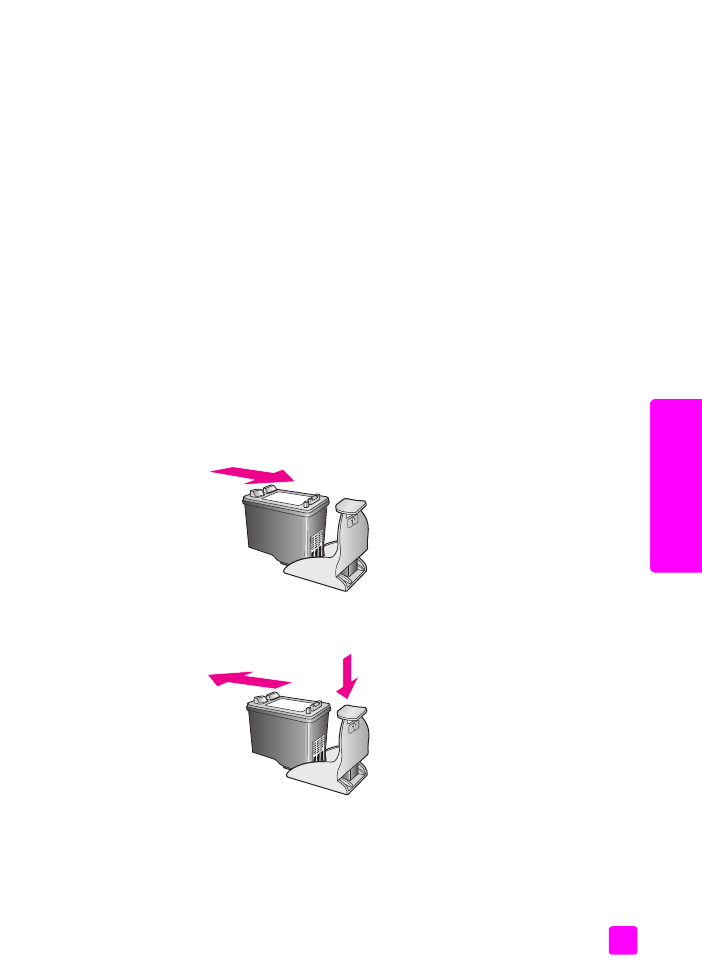
upute za korištenje
održavanje vašeg hp officejet
91
održa
vanje ur
eđaja
hp
of
ficejet